Familien Funktion¶
Mit dem Familien-Update haben wir bei Netxp:Verein die vielen Anfragen und Änderungswünsche von unseren Vereinsverwaltern in ein großes Paket zusammengefasst. Herausgekommen ist eine dynamische Familienverwaltung, mit der Sie Familienverhältnisse abbilden und Beitragszahlungen durch verschiedene Zahler realisieren können.
Einzelmitglied / Familie¶
Bei der Umstellung auf die neue Version wurden Ihre Mitglieder alle zu "Einzelmitgliedern". Damit hat sich im Vergleich zur Vorversion erst einmal nichts verändert: Jedes Mitglied steht für sich allein.
Der besondere Charme der Familien-Funktion liegt in der Möglichkeit, Mitgliedsbeiträge von Kindern und Jugendlichen einer Familie von einem Zahler innerhalb dieser Familie begleichen zu lassen (Familienoberhaupt), während gleichzeitig im Datensatz des Mitglieds die eigenen Kontodaten hinterlegt sind. Auch Mischzahlungen sind jetzt möglich: Der Vereinsbeitrag wird zum Beispiel von dem Familienoberhaupt bezahlt, während ein bestimmter Spartenbeitrag von dem Mitglied selbst, einem öffentlichen Träger oder dem Großvater übernommen wird...
Familien bestehen aus einem Familienoberhaupt und beliebig vielen Familienmitgliedern.
Familienmitglieder können auch zu mehreren Familien hinzugefügt werden.
Es ist auch möglich, "Nichtmitglieder" in die Familie aufzunehmen, falls zum Beispiel der Großvater für den Enkel einen Beitrag bezahlen möchte, dieser aber nicht Mitglied des Vereins ist.
Familien in der Mitgliederverwaltung¶
Öffnen Sie in der Mitgliederverwaltung den Datensatz eines Mitglieds, gibt es dort einen neuen Reiter Familien.
Hier legen Sie fest, ob das Mitglied ein Einzelmitglied, Familienmitglied oder Familienoberhaupt ist.
Familie gründen - das Familienoberhaupt¶
Um Mitglieder in einer Familie zusammenzuführen, müssen wir zuerst eine Familienoberhaupt bestimmen und der Familie einen Namen geben.
Dazu öffnen wir das Mitglied, welches zum Familienoberhaupt ernannt werden soll und klicken auf den Reiter "Familien". Dort schalten wir den Radio-Button von "Einzelmitglied" zu "Familienoberhaupt" um (1). Nun erscheint das neue Feld "Familienname". Hier vergeben wir einen frei wählbaren Namen für die Familie (2). In der Praxis hat es sich bewährt, hier den vollen Familiennamen mit Nach- und Vornamen zu schreiben. Auf diese Weise kommen wir später nicht durcheinander, wenn es zum Beispiel zwei Mal die Familie "Maier" gibt.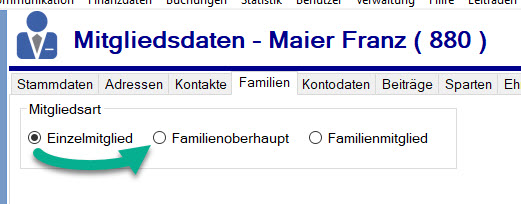

Im Anschluss speichern wir diese Änderung mit einem Klick auf die "Speichern"-Schaltfläche. Das Familienoberhaupt wurde damit korrekt eingerichtet.
Nun drücken wir auf den Button "Bestehendes Mitglied hinzufügen" (4), um weitere Mitglieder zur Familie hinzuzufügen.
Familie gründen - die Familienmitglieder¶
Hier öffnet sich ein Dialog, der sämtliche Mitglieder auflistet. Wir filtern nach Familie Maier ("mai" (1)). Es werden alle Mitglieder mit Familiennamen Maier angezeigt. Diese sind noch Einzelmitglieder. Hier selektieren wir alle Personen, welche zur Familie gehören (2) mit einem Haken in den Kästchen vor den entsprechenden Zeilen und klicken auf "Übernehmen" (3).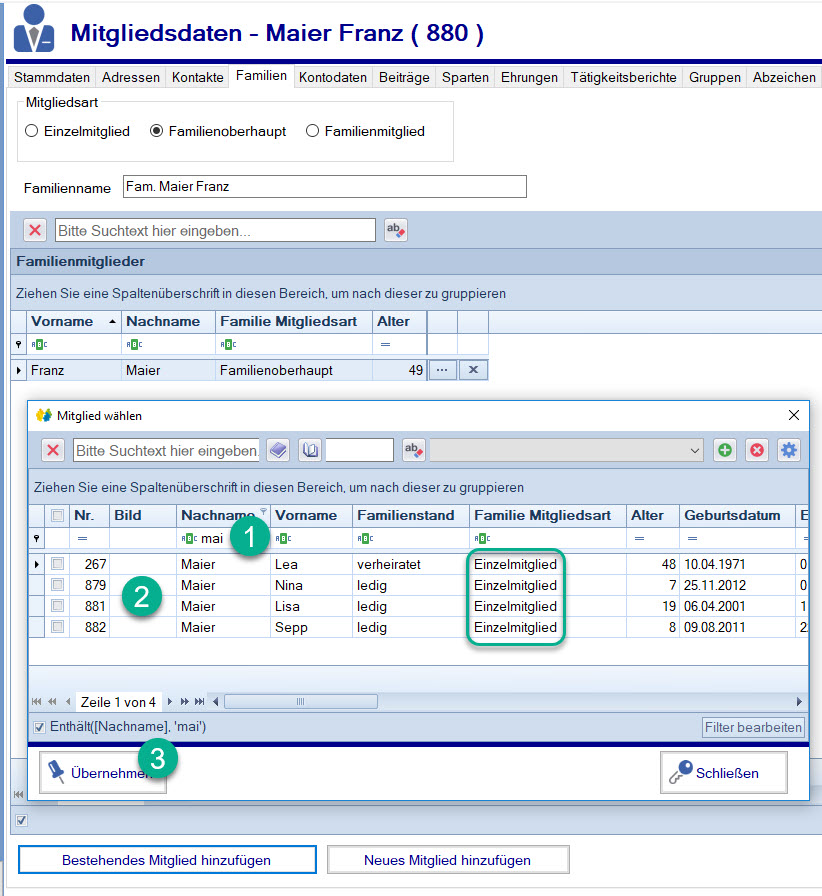
Haben wir die Mitglieder hinzugefügt, speichern wir unsere Änderung. Nun ändert sich ihr Status von "Einzelmitglied" auf "Familienmitglied".
Beiträge innerhalb von Familien¶
Sinn der Übung war, dass wir in den Beiträgen nun einen "Zahler" einstellen können, der für den jeweiligen Beitrag aufkommt. Innerhalb der Familie bestimmen wir das Familienoberhaupt mit dem dort eingestellten Konto zum Zahler.
Je nach Verein und Beitragsstruktur haben wir natürlich unterschiedliche Fälle, entweder die Einzelbeiträge über die Familie abzurechnen oder Familienbeiträge einzustellen.
Wechseln wir bei einem Familienmitglied auf den Reiter "Familie", können wir hier den Zahler festlegen ("Selbst" oder "Familie"). Stellen wir "Familie" ein, sind wir in der Lage, im Drop-Down Menü die Familie auszuwählen, die für den Beitrag aufkommt, falls das Mitglied mehreren Familien zugeordnet wurde.
Im Reiter "Beiträge" sehen wir nun in der Übersicht für jeden einzelnen Beitrag eine Spalte "Zahlendes Mitglied".
Sollten wir einen bestimmten Beitrag von einem anderen Mitglied bezahlen lassen wollen, öffnen wir den Beitrag und stellen bei "Zahler" ein, wer dafür aufkommt.
Mit diesem Werkzeug sind wir nun in der Lage, jede Person in der Datenbank für einen Beitrag als Zahler auszuwählen. Zum Beispiel den oben beschriebenen Großvater, der den Spartenbeitrag des Enkels übernimmt. Oder die Arge, welche den Mitgliedsbeitrag im Rahmen der Familienförderung bezahlt.
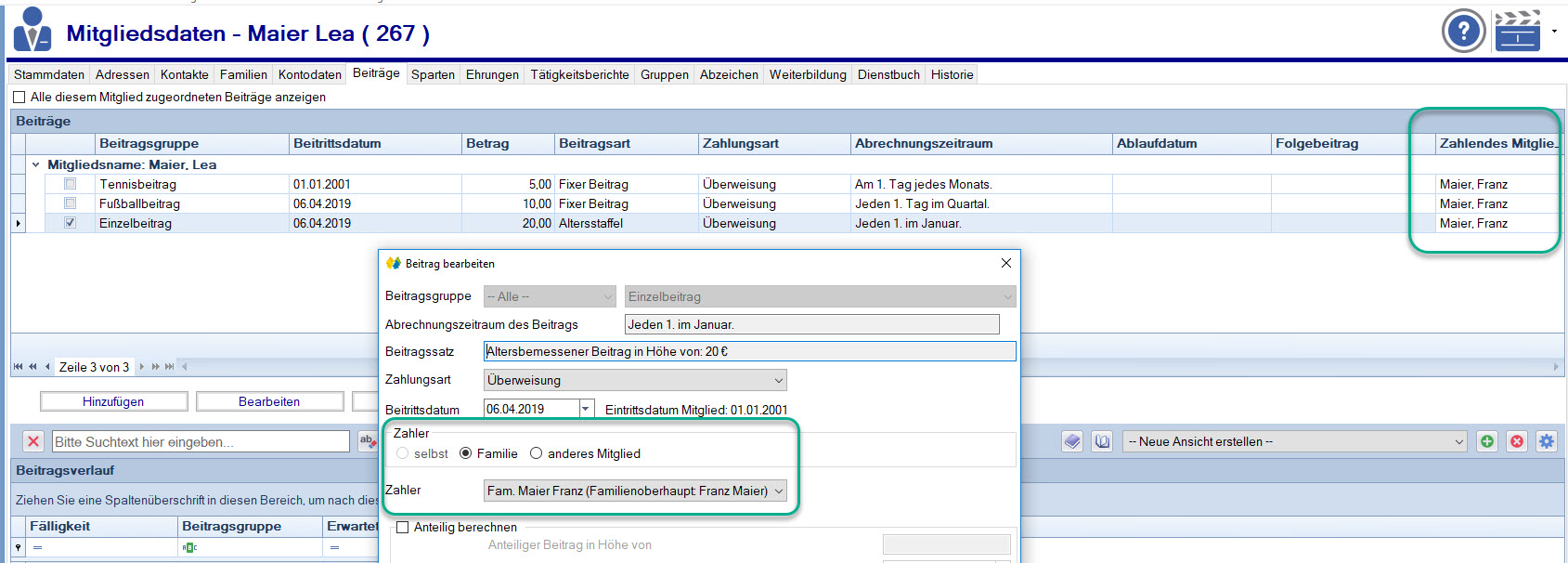
Beiträge wieder auf Selbstzahler stellen¶
Die Beiträge lassen sich natürlich auch wieder von der Familie entkoppeln und auf Selbstzahler zurückstellen. Hierzu setzen wir bei dem Mitglied im Reiter Familien den Radio-Button des Felds "Mitglied wird bezahlt von" zurück auf "sich selbst".
Nun erscheint eine Abfrage, ob wir die mit dem Mitglied verknüpften Beiträge automatisch auf "Selbstzahler" umstellen möchten. Diese quittieren wir mit "Ja".
Im Reiter Beiträge sind jetzt alle an das Mitglied angeschlossene Tarife in der Spalte "Zahlendes Mitglied" auf "selbst" umgestellt worden.
Familienbeitrag ./. Einzelbeitrag und zeitgesteuerte Umstellung¶
Wir können direkt beim Anlegen eines Familienbeitrags festlegen, dass er beim Erreichen eines bestimmten Datums automatisch in einen normalen Einzelbeitrag umgewandelt wird. Dadurch wird das später nicht vergessen...
Der Admin erhält bei der Umstellung eine E-Mail vom System, in der die Beitragsänderung angekündigt wird.
Damit die Umstellung bei Lastschriftzahlung auch reibungslos funktioniert, muss bei dem Mitglied ein eigenes Bankkonto bei den Kontodaten hinterlegt werden.
In den Mitgliederdaten wechseln wir zum Reiter Beiträge (1) und drücken die Schaltfläche Hinzufügen (2). In der Maske "Beitrag hinzufügen" stellen Sie den Familienbeitrag ein, den Sie in Ihrem Verein verwenden. Hier im Test ist es der "Familienbeitrag frei" (3).
Nun legen wir fest, dass dieser Beitrag ablaufen soll, indem wir einen Haken in das Feld setzen (4). Im Beispiel nehmen wir an, dass unser Mitglied zum 21. Geburtstag auf einen normalen Einzelbeitrag umgestellt werden soll. Aber wann hat das Mitglied den 21. Geburtstag? Hier drücken wir auf die Schaltfläche mit den drei Punkten "..." (5). Es öffnet sich die Maske "Ablaufdatum wählen". Jetzt stellen wir einfach "... zum 21. Geburtstag" ein (6) und klicken auf Übernehmen (7). Das Ablaufdatum wird nun korrekt berechnet eingefügt.
Was wir an dieser Stelle noch auswählen müssen ist der Folgebeitrag, der den abgelaufenen Familienbeitrag ersetzen soll. In unserem Fall ist das der "Einzelbeitrag" (8).
Ist alles korrekt eingestellt, Übernehmen wir unseren Kombi-Beitrag (9).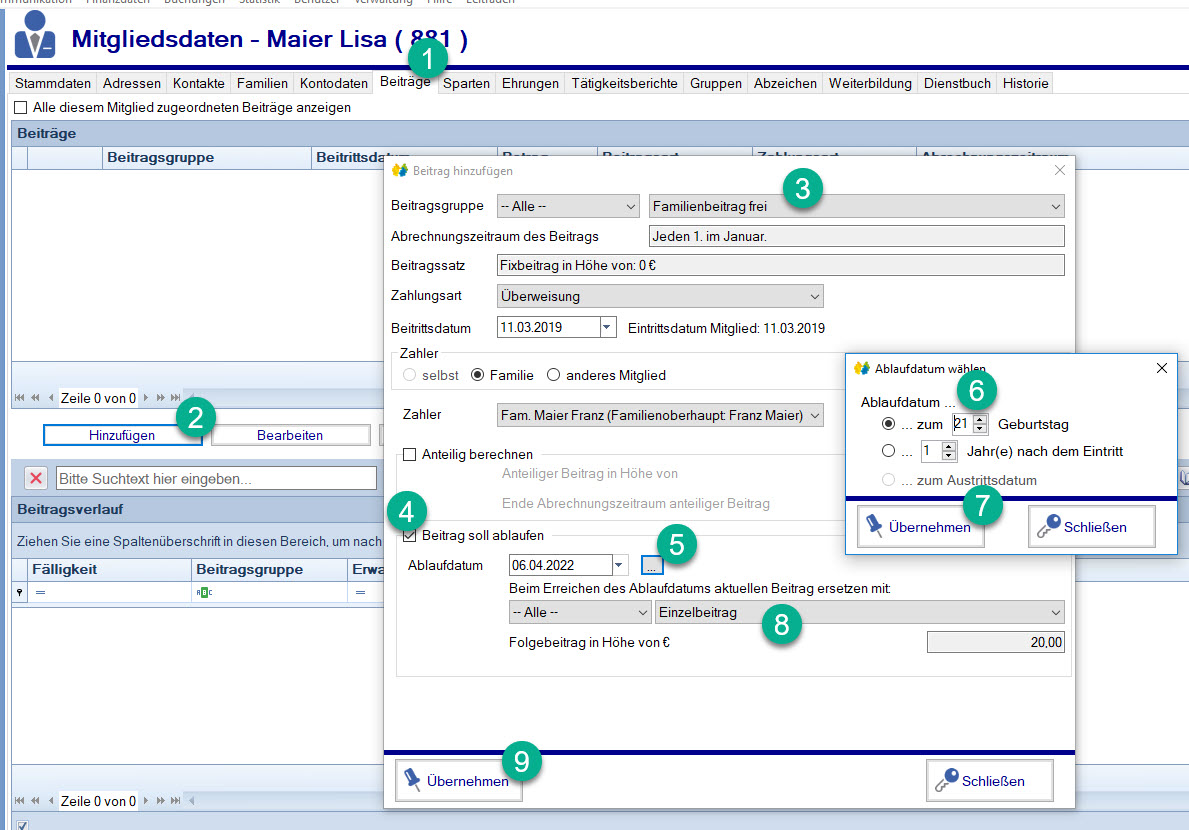
Neue Felder für die Kommunikation mit Familien¶
Im Zuge des Updates gibt es für die Kommunikation einige neue Felder, die wir für Serienbriefe und Anschreiben verwenden können.
Zum Beispiel das Feld "Familie Vorname Mitglieder". In einem Anschreiben sprechen wir erst das Familienoberhaupt mit vollem Namen an. Danach benutzen wir dieses Feld, um alle weitern Familienmitglieder mit Vornamen anzureden.
Von Daher macht es trotzdem Sinn, Familien einzurichten, um die Korrespondenzfunktionen zu verwenden, auch, wenn jedes Familienmitglied seinen Beitrag selbst zahlt.